在我们日常的生活当中,我们不仅会遇到一些pdf小文件,还会遇到一些pdf大文件。而在遇到pdf大文件后,如果我们想要以更快的速度去分享给好友的话,或者是一些其他的需求,就需要对PDF文件压缩变小。
那么当我们在遇到压缩pdf文件大小的需求时,我们首先要做的就是,选择一款好用的pdf压缩软件,这样我们才能够以更快的速度和效率来完成这项需求,然后更快的去完成pdf文件的分享。
而迅捷pdf转换器就是一款可以将pdf文件进行压缩的软件,那么到底如何使用它来压缩pdf文件的大小呢?下面小编就来为大家介绍一下具体的方法,希望能够对大家有所帮助。
第一步,在电脑上下载并安装迅捷pdf转换器,软件安装好以后,将软件打开,进入到软件的主界面当中后,在界面的顶部找到【PDF操作】选项,并点击进入。
第二步,接着在界面左侧的【PDF的其他操作】选项的下方,找到【PDF压缩】功能,并点击它。
第三步,然后在右侧的界面的中间位置,找到【点击添加文件或拖拽文件添加】的区域,然后将需要进行压缩的PDF文件添加到软件当中。
第四步,PDF文件添加好以后,在软件界面的底部,我们还可以根据自己的实际需求,来对【压缩等级】和【输出目录】进行设置,全部设置好以后,点击界面底部右下角的【开始转换】按钮。
第五步,待文件转换好以后,我们就可以获得大小更小的PDF文件了。
以上,就是小编为大家总结的关于使用迅捷PDF转换器来压缩PDF文件大小的方法了,如果你在日常的工作过程当中,也有这样的需求的话,那么不妨赶快试着使用迅捷PDF转换器来学习一下这项技巧,这样日后的工作再遇到这样的需求时,我们便能够以非常轻松的姿态去完成它了。
 天极下载
天极下载








































































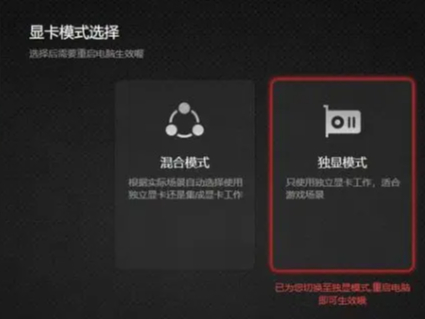
 微信电脑版
微信电脑版
 腾讯电脑管家
腾讯电脑管家
 火绒安全软件
火绒安全软件
 向日葵远程控制软件
向日葵远程控制软件
 魔兽大脚插件(bigfoot)
魔兽大脚插件(bigfoot)
 自然人电子税务局(扣缴端)
自然人电子税务局(扣缴端)
 桌面百度
桌面百度
 CF活动助手
CF活动助手

